1、在PPT中插入一张图片;

2、在图片的任意位置按鼠标左键;
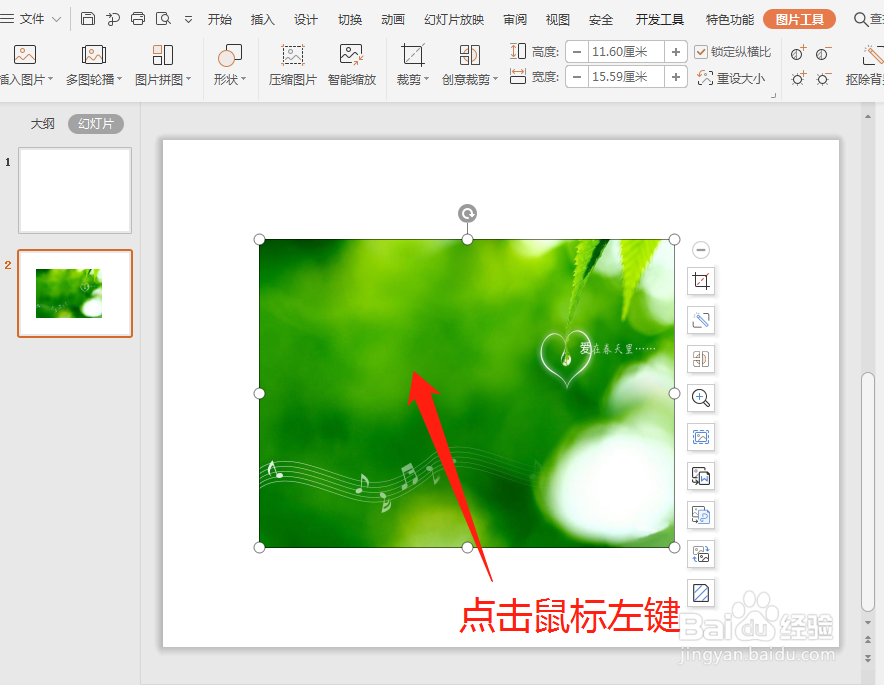
3、选择创意裁剪按钮;
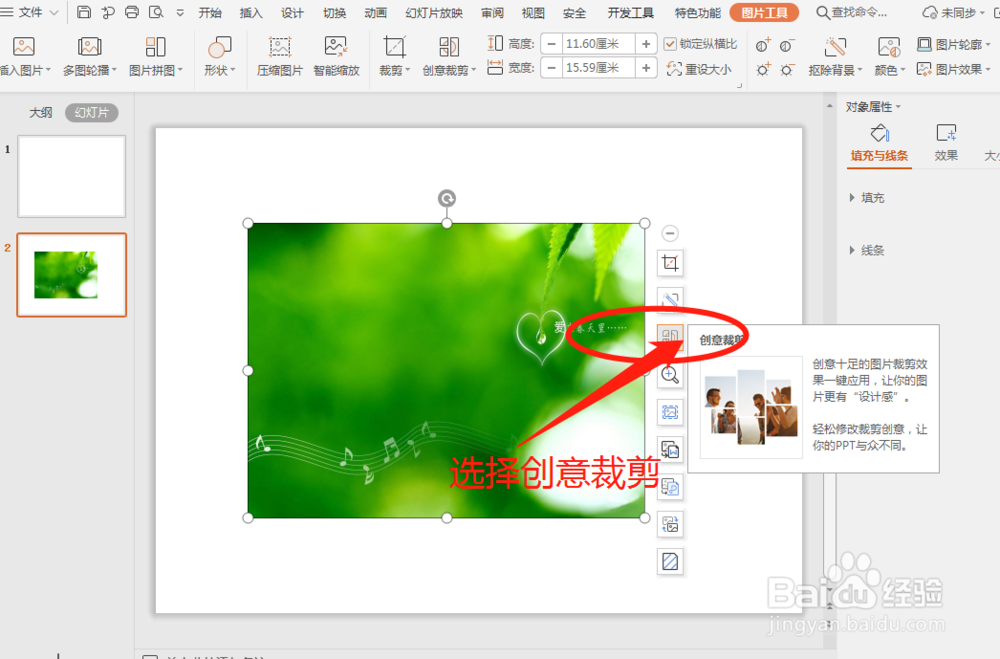
4、选择要创意裁剪成的形状;

5、成功完成创意裁剪。

6、总结:1-在PPT中插入一张图片;2-在图片的任意位置按鼠标左键;3-选择创意裁剪按钮;4-选择要创意裁剪成的形状;5-成功完成创意裁剪。
时间:2024-10-13 21:30:29
1、在PPT中插入一张图片;

2、在图片的任意位置按鼠标左键;
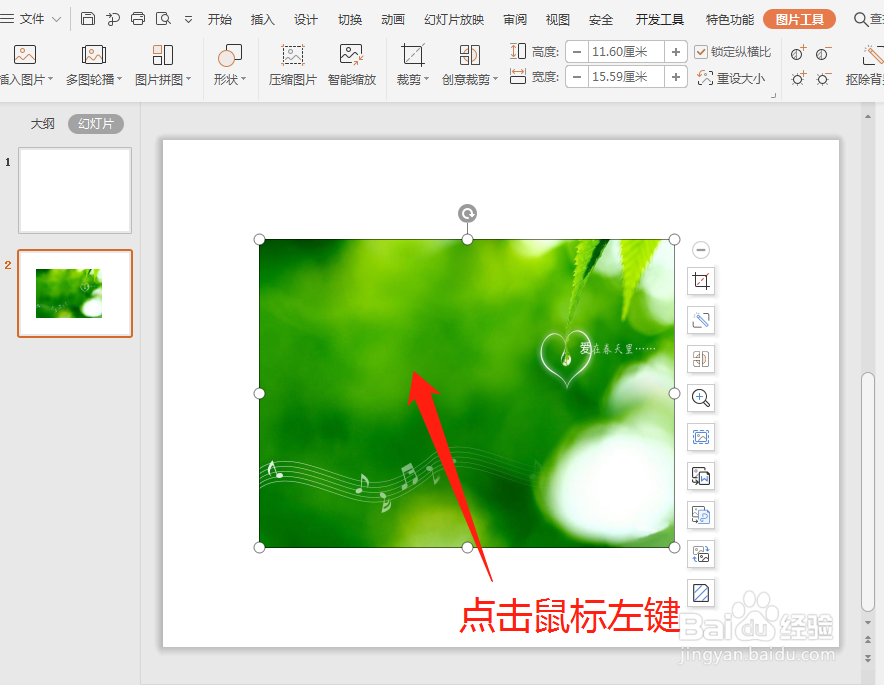
3、选择创意裁剪按钮;
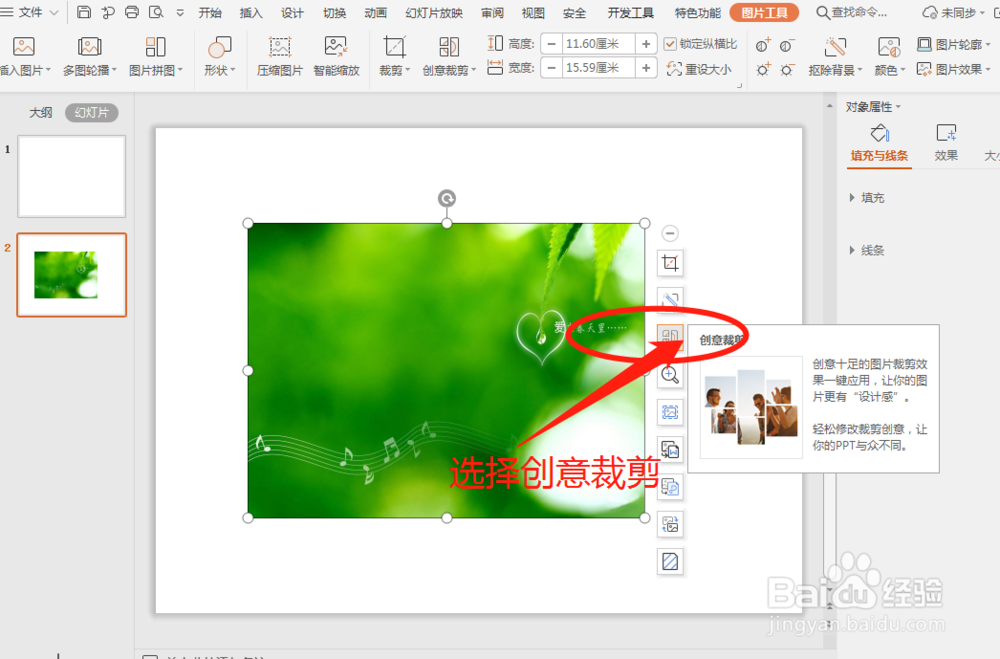
4、选择要创意裁剪成的形状;

5、成功完成创意裁剪。

6、总结:1-在PPT中插入一张图片;2-在图片的任意位置按鼠标左键;3-选择创意裁剪按钮;4-选择要创意裁剪成的形状;5-成功完成创意裁剪。
